Weitere 4 Einheiten im Design CookBook für QlikView fertig
Damit ist das Kapitel Variablen für QlikView soweit komplett.
alles rund um Qlik Sense und QlikView
Damit ist das Kapitel Variablen für QlikView soweit komplett.
Hier nochmal ein Überblick alle Lektionen:
Um Variablen oder Felder in einer Qlik Extension zu nutzen müssen in der define ng!$q nutzen um innerhalb der Proberties auf die Promises von Qlik zugreifen zu können.
Beispiel:
define(["qlik", "jquery",'ng!$q'],
function ( qlik, $, $q) {
'use strict';
// Your Code
}Funktion um die Variablenliste zu erhalten:
var getVariableList = function(){
var defer = $q.defer();
app.getList( 'VariableList', function ( items ) {
defer.resolve( items.qVariableList.qItems.map( function ( item ) {
return {
value: item.qName,
label: item.qName
}
} )
);
} );
return defer.promise;
}Egal ob Extension oder Mashup.
Sie müssen beim setzen von Variablen entscheiden ob der Wert als ZAHL oder STRING gespeichert werden soll. Da in HTML aber immer alles erst mal STRING ist können Sie folgende kleine Funktion nutzen um Zahlen auch als zahlen zu speichern.
function setVariable( name, val, useString = false) {
if ( !app ) { app = getQlikApp(); }
if(useString === true) { app.variable.setStringValue(name,val);
} else {
if(!isNaN(val)) app.variable.setNumValue(name, parseFloat(val));
else app.variable.setStringValue(name,val);
}
}Um eine Formelsammlung sinnvoll zu nutzen empfehle ich folgenden Weg:
Aufbau der Excel Datei:
| Name | Value | Desc | usedTable |
| sumLineSalesAmount | sum(LineSalesAmount) | Summe der Umsätze | Facts |
| sumLineCosts | sum(LineCostOfGoods) | Summe der Kosten | Facts |
| sumCataloguePrice | sum(CataloguePrice) | Summe der | Products |
Die Formelsammlung würde ich zu einem gesamten Datenmodell erstellen, die letzte Spalte in der oberen Zeile kann dann genutzt werden um nur für die im Projekt benutzen Tabellen die Formeln zu generieren.
Sprich die letzte Zeile wird dann nicht geladen und dient nur der Einschränkung.
Zum Einschränken nutze ich in der Regel ein Where usedTable =’Facts‘ or usedTable = ‚Products‘ etc.
Die restlichen Felder würde ich alle laden, so können Sie diese als Tabelle in QlikView angezeigt werden, so sind diese direkt auch Dokumentiert und für jeden Benutzer schnell einsehbar.
Um die Daten aus der geladen Tabelle zu generieren benötigen Sie dann folgendes Script:
Variables:
LOAD
Name,
Value,
Desc
FROM
[$(Path)Expressions.xls]
(biff, embedded labels, table is Sheet1$);
;
FOR i=0 TO NoOfRows('Variables')
LET vVar = Peek('Name', $(i), 'Variables');
LET vVal = Peek('Value', $(i), 'Variables');
LET '$(vVar)' = '$(vVal)';
NEXTDieses Script sollten Sie dann auslagern und immer wieder per include im Script einbinden, oder Sie nutzen den Weg über eine QVD.
siehe auch:
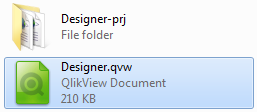
Legen Sie dazu einfach einen Ordner an der wie Ihre Datei heißt und fügen Sie dem Namen „-prj“ an, siehe Beispiel:
VariableNames:
LOAD Name AS VariableName
FROM [MeineApplikation-prj\AllProperties.xml]
(XmlSimple, Table is [AllProperties/VariableProperties/VariableProperties]);
FOR i=0 TO NoOfRows('VariableNames')
LET varName = Peek('VariableName', $(i), 'VariableNames');
LET varValue = $(varName);
Variables:
LOAD
'$(varName)' AS VariableName,
'$(varValue)' AS VariableValue
AutoGenerate 1;
NEXT
STORE Variables INTO Variables.qvd (QVD);
DROP Tables VariableNames, Variables;Variables:
LOAD
VariableName,
VariableValue
FROM Variables.qvd (qvd);
FOR i=0 TO NoOfRows('Variables')
LET vVar = Peek('VariableName', $(i), 'Variables');
LET vVal = Peek('VariableValue', $(i), 'Variables');
LET '$(vVar)' = '$(vVal)';
NEXTIn vielen Büchern und in vielen Schulungen bekommt man den Tipp Felder entsprechend zu kennzeichnen, was auch nicht verkehrt ist. Allerdings wird hier in der Regel den Feldnamen ein entsprechendes Zeichen vorangestellt und das ist der Punkt den ich als nicht sinnvoll erachte. Ich gehe hier nur einmal von Feldnamen und Variablennamen innerhalb von QlikView aus. Dort findet man oft Konstrukte wie
Sales_NameSales_NachnameSales_usw.
für Felder oder
vVariable1vHeutevUsw
Das Problem bei dieser Schreibweise ist das Sie diese Variablen nicht mehr durch drücken der entsprechenden Buchstaben erreichen. Drücken Sie z.B. die Taste „N“ in einer Feldliste werden Sie nicht bei Sales_Name landen obwohl Sie nach einem Namen suchen.